
Wie weist man einzelnen Benutzern Richtlinien zu, wenn Mitarbeiter spezielle Richtlinieneinstellungen benötigen? Dieser Leitfaden gibt Ihnen die detaillierten Antworten. Dieser Artikel bietet eine Schritt-für-Schritt-Anleitung zum Zuweisen von Richtlinien zu einzelnen Benutzern in Microsoft Teams und gibt Ihnen die Flexibilität, Richtlinieneinstellungen an spezifische Benutzeranforderungen anzupassen und so die Zusammenarbeit effizienter zu gestalten. Lesen Sie weiter, um herauszufinden, wie.
1. Öffnen Sie zunächst das Teams Management Center.
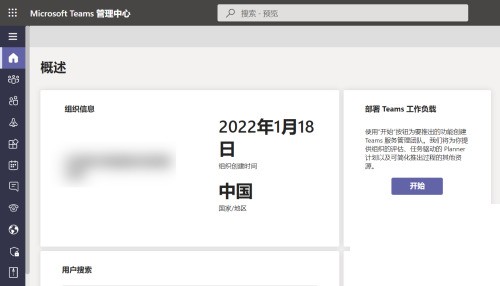
2. Klicken Sie dann in der linken Navigationsleiste auf [Benutzer].
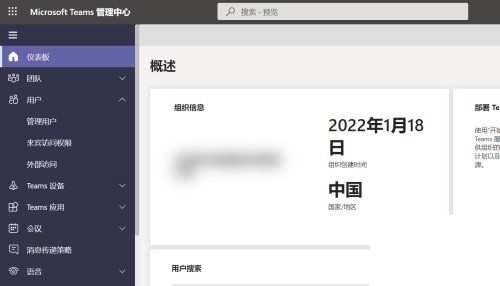
3. Klicken Sie im Untermenü auf [Benutzer verwalten].
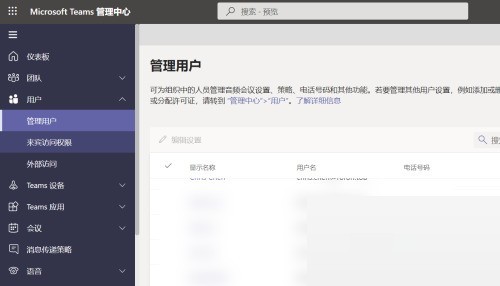
4. Wählen Sie dann den Benutzer im rechten Bereich aus.
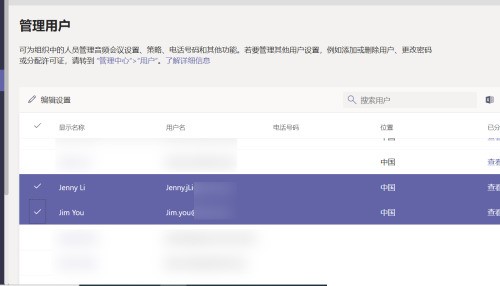
5. Klicken Sie im Bereich auf [Einstellungen bearbeiten].
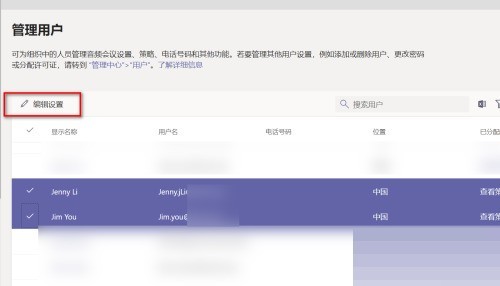
6. Wählen Sie abschließend die zuzuweisende Strategie aus und klicken Sie auf [Übernehmen].
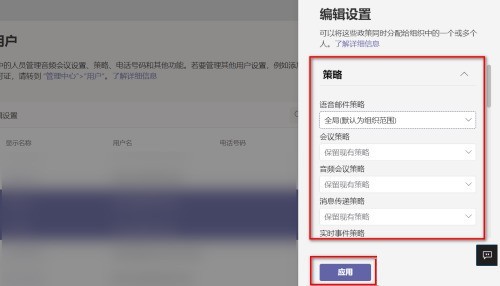
Das obige ist der detaillierte Inhalt vonSo weisen Sie einem einzelnen Benutzer in Microsoft Teams eine Richtlinie zu_So weisen Sie einem einzelnen Benutzer in Microsoft Teams eine Richtlinie zu. Für weitere Informationen folgen Sie bitte anderen verwandten Artikeln auf der PHP chinesischen Website!




